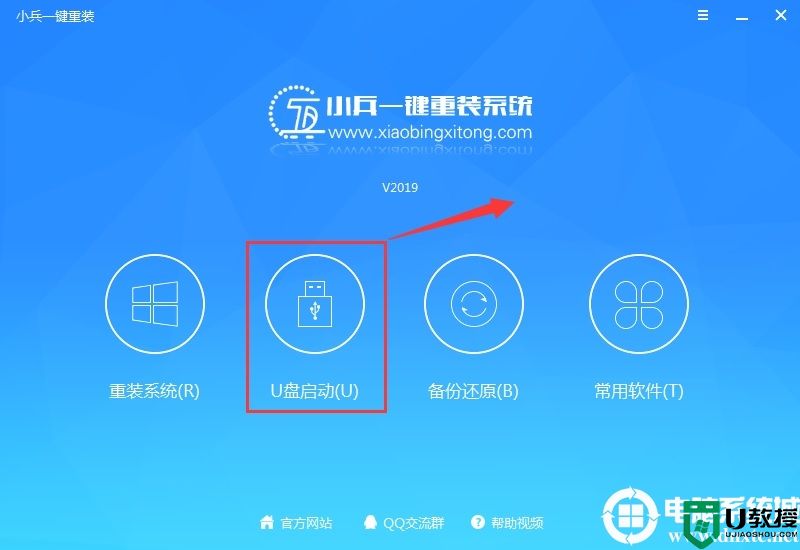扇区到扇区克隆是什么?
将文件从PC同步到U盘
什么是扇区到扇区克隆?
大多数高级的克隆软件包括一个称为“扇区到扇区克隆”的选项。但是,许多用户对此选项感到困惑,不知道是否使用扇区到扇区的克隆。了解什么是扇区到扇区的克隆可以帮助你做出决定。
扇区到扇区的克隆是指克隆硬盘上的所有扇区,即使该扇区为空或在逻辑上是坏扇区。因此,克隆的驱动器将与源驱动器完全相同。在以下情况下,可能需要扇区到扇区克隆
✔ 在不重新安装操作系统和所有应用程序的情况下将HDD切换到SSD,尤其是在目标驱动器和源驱动器大小相等时。
✔准备一个克隆的驱动器以备更换,以防主驱动器突然崩溃。
但是,在以下情况下,您可能无法使用扇区到扇区克隆:
✖目标驱动器小于源驱动器,否则克隆过程将失败。
✖在源驱动器上检测到坏扇区。否则,坏扇区也将被带到目标驱动器。
现在你知道了什么时候使用扇区到扇区的克隆方式,那么你就需要一个可靠的软件来帮你。
不错的扇区到扇区克隆软件
如果你正在找免费的扇区到扇区的克隆工具,那么傲梅轻松备份一定适合你。它是不错的扇区到扇区克隆软件,支持所有Windows PC操作系统,例如Windows 10/8.1/8/7/Vista/XP。
轻松备份包含了“磁盘克隆”,“系统克隆”和“分区克隆”的功能。您可以使用它们克隆整个磁盘或特定分区。默认情况下,它执行智能扇区克隆,这可以帮助您克隆具有(少量)坏扇区的硬盘。如果要按扇区克隆硬盘驱动器,需要勾选“按扇区到扇区克隆”选项。
轻松备份支持几乎所有常见的硬盘品牌。你可以使用它来克隆不同品牌的HDD或SSD。此外,克隆过程将在后台运行,因此可以在此过程中继续在电脑上进行工作。
如何将轻松备份用于SSD/HDD上的扇区到扇区克隆?请接着看下面。
如何在Windows 10/8/7中按扇区进行克隆?
在开始之前,如果目标磁盘上有重要数据,请务必备份其文件,因为在克隆过程中将删除目标中的所有数据。下面我将展示如何在Windows 10中执行扇区到扇区的克隆,如下所示:
提示:如果您没有USB转SATA转换线,请参考下一个解决方案。
步骤1. 点击此处下载傲梅轻松备份软件,然后按照向导完成安装。
步骤2.启动轻松备份。单击左侧窗格中的“克隆”,然后选择克隆类型。以“磁盘克隆”为例。
步骤3.选择要克隆的源磁盘,然后单击“下一步”。
步骤4. 选择克隆的目标磁盘,然后单击“下一步”。
步骤4. 勾选“扇区到扇区克隆”。确认操作,然后单击“开始克隆”。。